Atom 备份神器 —— Sync Settings
Posted 幸好我是程序猿
tags:
篇首语:本文由小常识网(cha138.com)小编为大家整理,主要介绍了Atom 备份神器 —— Sync Settings相关的知识,希望对你有一定的参考价值。
当 Atom 的扩展越装越多,配置也越来越偏离了系统默认设置时,一旦电脑重装后需要复原开发环境,这将是一件比较头疼的事,但今天发现一个扩展,可以解决这一问题,那就是「Sync Settings」,根据扩展介绍“ Synchronize settings, keymaps, user styles, init script, snippets and installed packages across Atom instances. ”,简言之就是可以同步 Atom 的设置文件、自定义快捷键、用户风格、初始化脚本及代码片段,还支持已安装的插件同步。
安装就不用多说了,在「设置」-「安装」里搜索“ sync-settings ”。
安装好后需要去设置一些操作才可以进行备份操作,见下图:
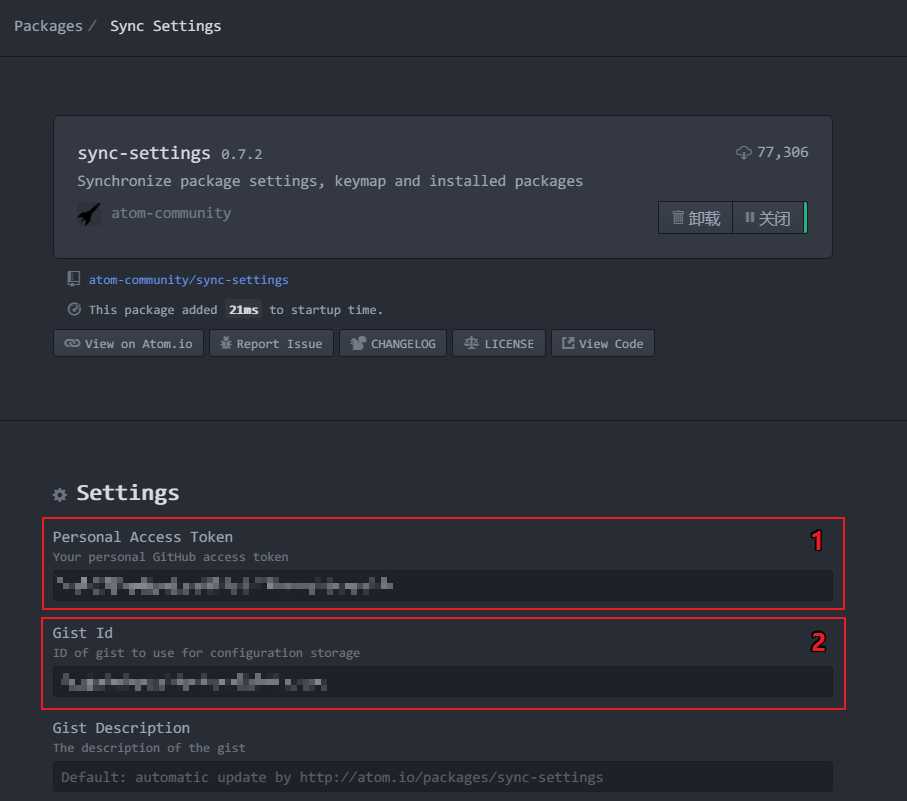
第1步,打开自己的 github 创建一个 personal access token(记住要勾选 gist 权限,见下图),然后复制生成的 token 序列粘贴到插件的上图中标1的红框里。
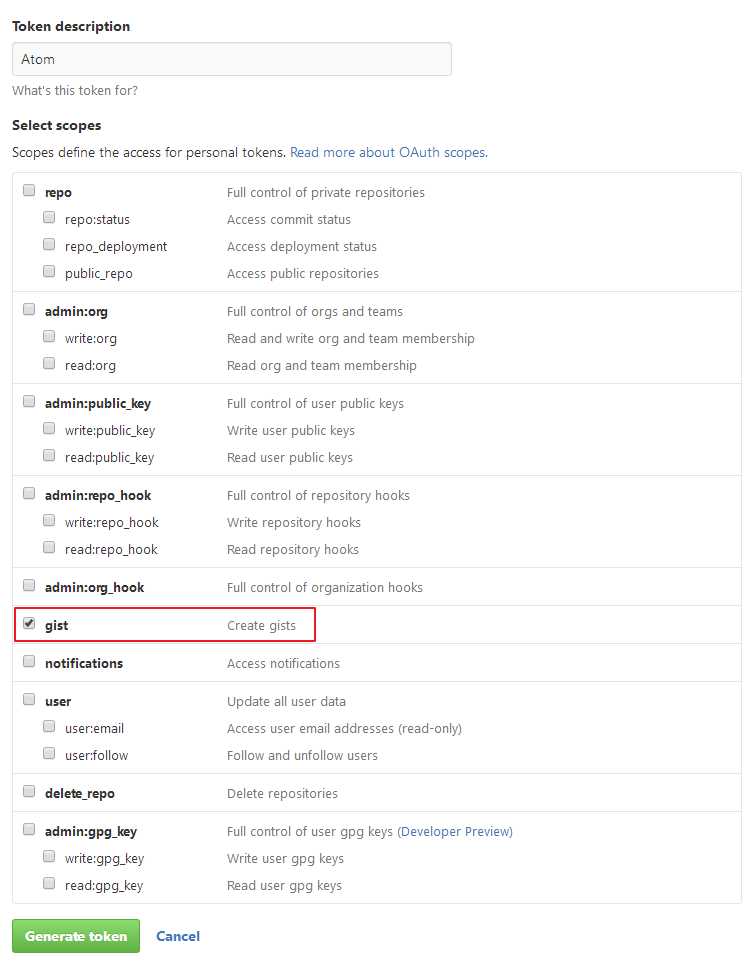

第2步,打开 github 的 gist 服务,创建一个 gist,复制生成 gistID 粘贴到插件的上图中标2的红框里。
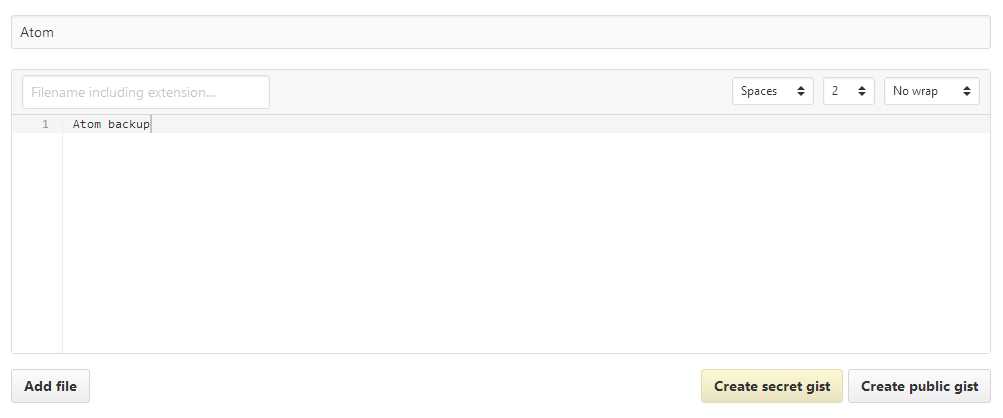
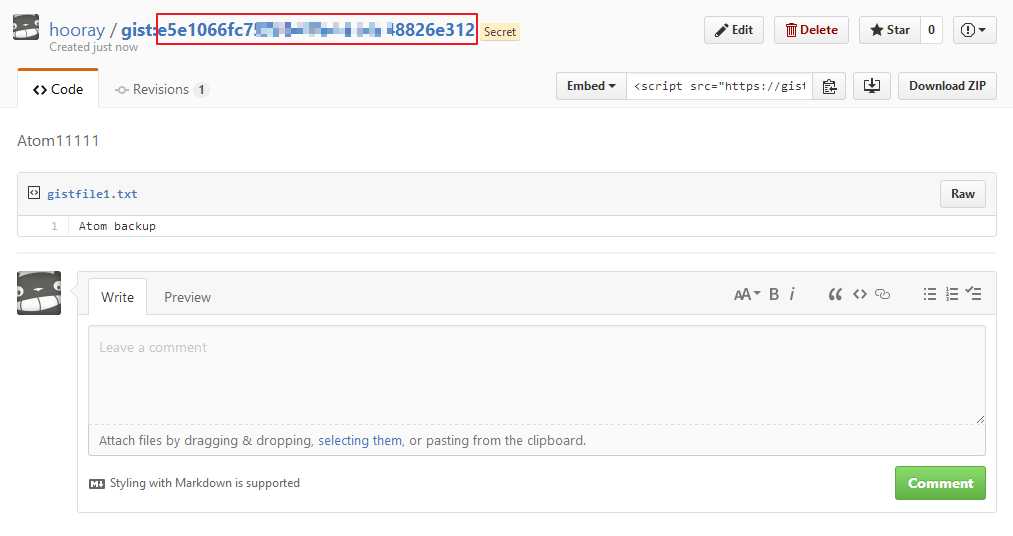
以上就完成了所有配置,那如何进行备份呢?在文档编辑页面键入快捷键「Ctrl + Shift + P」,输入“ sync ”就能看到以下选项:
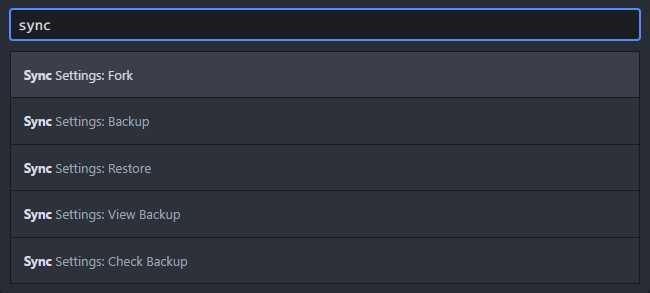
选择第二个 Backup 就会开始进行备份了,备份好后,右上角会出现备份成功的提示,当然失败也会有提示。

复原的话,只需选择 Restore 就会自动进行复原,包括扩展也会同步安装,但有一点需要注意的是,扩展里的配置则不会备份,这个是需要手动去重新设置的,但即便如此,也已经节省了我们很大一部分时间了。
附录:
1、Atom编辑器折腾记_(12)Sync-setttings(插件-备份神器)
以上是关于Atom 备份神器 —— Sync Settings的主要内容,如果未能解决你的问题,请参考以下文章
json Atom Sync-Settings程序包配置存储